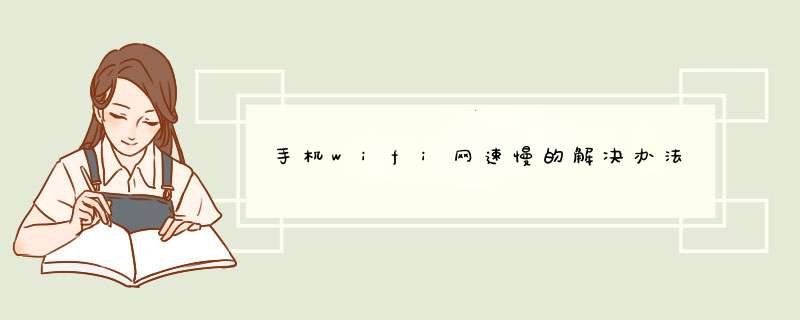
若使用vivo手机,连接的WiFi上网速度慢排查方法如下:
1、重置WLAN或清除WLAN数据缓存,再重新连接WiFi试试;
①安卓11及以上机型:建议您进入手机设置--系统管理--备份与重置--重置网络设置--点击重置设置即可;
②安卓11以下机型:进入设置--应用与权限--应用管理--右上角“”--显示系统进程--WLAN--存储,选择清除数据和缓存;
(部分机型进入手机设置--更多设置--应用管理--(右上角“更多”选择“显示系统进程”)--找到WLAN--点击存储,选择清除数据和缓存);
2、检查或重置无线路由器的设置,有线宽带或更换一个新的无线路由器试试,(同时WiFi的网速和离路由器的远近,宽带的带宽及连接人数有关系);
3、进入设置--系统升级检测手机是否是最新版本,如若不是则可以升级到最新系统再尝试连接;iQOO (Monster) UI系统需进入设置--我的设备--iQOO (Monster) UI版本查看。
4、还原所有设置看看;
①OriginOS/Funtouch OS 92/iQOO UI及以上:进入设置--系统管理--备份与重置--还原所有设置;
②Funtouch OS 92以下 :进入设置--更多设置--备份与重置/恢复出厂设置--还原所有设置,还原所有设置会导致登录的第三方软件账号需要重新登录,但不会清除手机存储中的照片,视频等文件,请确认不影响某些第三方软件的使用后再进行还原所有设置操作。 避免操作出现异常导致数据丢失,建议您先备份下手机的重要数据。
注:若WiFi和蓝牙同时使用,出现WiFi网速慢的情况
① 24Ghz WiFi:
蓝牙和WiFi信号工作频段均为24GHz,同时开启信号之间会产生干扰,可能出现设备配对困难、WiFi间歇性中断、网络受到限制、蓝牙音频断续等现象。建议优先选择5GHz频段的WiFi使用以降低干扰。
②非24Ghz WiFi :
进入路由器设置页面,尝试更改路由器设置中的WiFi信道(选最大值),观察使用。
若以上方法未改善,可进入vivo官网/vivo商城APP--我的-在线客服-人工客服进行详细咨询或者去服务中心检测处理,关注微信公众号“vivo”或者“vivo客户服务”进行查询服务中心地址电话,建议去之前电话联系,确保有工作人员接待再过去,避免耽误宝贵时间白跑一趟。
若使用vivo手机,使用数据网络上网速度慢可参考以下处理方法:
1、更换至网络环境较好的位置使用或进入手机设置--移动网络/双卡与移动网络--接入点--更改接入点试试(避免处于封闭的室内、周围有高大的建筑、网络信号覆盖不良等环境);
2、切换至4G网络使用;
3、建议更换其他资源下载尝试(因下载的网络资源缺少导致);
4、建议更换时间段和使用不同软件使用数据网对比观察。
5、是否使用了金属保护壳或者磁吸支架?如果有使用,建议取下使用查看。
6、系统新版本提升了兼容性和稳定性,优化了性能,请您进入设置--系统升级(部分机型为:设置--我的设备--iQOO UI版本/Funtouch OS版本),查看系统版本信息。如果不是最新版本,建议升级体验。
若以上方法未改善,可携带手机、有效购机凭证去服务中心检测处理,关注微信公众号“vivo”或者“vivo客户服务”进行查询服务中心地址电话,建议去之前电话联系,确保有工作人员接待再过去,避免耽误宝贵时间白跑一趟。
如果您使用的是华为手机,出现使用移动数据上网速度慢时,请按照以下步骤进行排查:
1 请确保手机4G或5G信号正常
如果手机信号异常,会影响到上网质量。
2 请确认是否使用了磁吸保护壳、金属保护壳、磁吸支架或磁力吸盘
金属和磁性材质容易对信号造成干扰,导致手机信号变差,影响上网速度。建议取下后尝试。
3 请确认流量是否超出了运营商卡套餐限额
部分运营商卡套餐有流量上限,流量使用超过上限后,会降低上网速度,可以联系运营商客服确认手机卡的套餐是否超过流量上限。
4 请确认是否使用了***上网
如果手机状态栏有钥匙形状的图标,可能是您使用了***上网导致无法上网或上网慢。建议打开设置,在最上方搜索栏输入***,点击跳转到设置界面,根据实际情况选择断开***网络或关闭***软件后重试。
5 请确认是否使用物联网卡/流量卡上网慢
由于签约信息的差异,部分物联网卡/流量卡会出现上网慢的情况,请更换普通的卡后重试。
6 请确认副卡是否为欠费卡或无效卡
当副卡是欠费卡或者无效卡时,副卡会频繁抢占主卡资源,导致主卡上网慢,可以把副卡拔出或者关闭副卡:打开手机设置,在最上方搜索栏输入SIM 卡管理或双卡管理,点击进入设置界面,直接将副卡关闭。
7 请重启手机后尝试
网络临时故障会导致无法通过数据业务上网,请重启手机后查看是否恢复正常。
8 请变动当前所处地点尝试
建议对比周边使用相同运营商SIM卡的手机,如果均有此现象,可能是所在的位置网络质量较差导致上网慢,换到其他地方后就可以恢复正常。
9 请尝试重置APN、还原网络设置
如果非以上场景,请按照以下步骤尝试:
(1)建议打开设置,在最上方的搜索栏输入APN,点击接入点名称 (APN)跳转到移动数据设置界面,再次点击接入点名称 (APN),然后点击右上角三个点按钮,选择重置为默认设置尝试。
(2)如果重置APN无效,建议在设置中搜索还原网络设置,尝试还原网络设置。
小提示:还原网络设置会删除WLAN和蓝牙连接记录,且需要输入锁屏密码验证。
如果以上排查无法解决问题,请提前备份好数据(微信/QQ等应用需单独备份),并携带相关购机凭证,到附近的华为客户服务中心检测。
如果您使用的是华为手机,手机出现使用移动数据上网速度慢时,请按照以下步骤进行排查:
1 请确认信号是否正常
手机信号异常会影响上网质量。
2请确认故障发生频率
若仅个别应用或个别网站网速慢,建议您向该应用/网站反馈,或者将该应用卸载重装后尝试。
3请确认是否开启省电模式(或者低电量模式)
建议您关闭省电模式(或者低电量模式)(设置 > 电池 > 省电模式/超级省电/低电量模式),并保持电量充足(20%以上)。
省电模式(或者低电量模式)和低电量情况下,手机会降低性能以节省电量。
4请确认是否使用了磁吸保护壳、金属保护壳、磁吸支架或磁力吸盘
金属和磁性材质容易对信号造成干扰,导致信号变差,影响网速。建议您取下后尝试。
5请确认副卡是否正常使用
当副卡是欠费卡或者无效卡时,可能会影响您的网速。您可以打开手机设置,在最上方搜索栏输入SIM 卡管理或双卡管理,将副卡关闭;或者将副卡取出。
6请您变动当前所处地点后尝试
建议您对比周边使用相同运营商SIM卡的手机,如果均有此现象,可能是您所在的位置网络质量较差导致上网慢,建议您变动当前所处地点后重试。
7请确认流量是否超出套餐限额
部分无限流量套餐使用超过一定流量后,会降低上网速度,建议您联系运营商客服确认。
8请确认使用移动数据的是否为物联网卡/流量卡
由于签约信息的差异,部分物联网卡/流量卡会出现上网慢的情况,请更换普通的卡后重试。
9请重置APN后重试
建议您打开设置,在最上方的搜索栏输入APN,点击接入点名称 (APN)跳转到移动数据设置界面,再次点击接入点名称 (APN),然后点击右上角三个点或四个点,选择重置为默认设置。
10请还原网络设置后重试
建议您在设置中搜索还原网络设置,尝试还原网络设置。
温馨提醒:注意:还原网络设置会删除WLAN和蓝牙连接记录,需要您再次手动连接。
如果以上排查无法解决问题,请提前备份好数据(QQ、微信等第三方应用需单独备份),并携带相关购机凭证,到附近的华为客户服务中心检测。
相关链接如下:预约服务华为客户服务中心寄修服务维修备件价格查询
有时笔记本连接WIFI打开网页或下载东西都很快,但手机无论如何就是很慢,这种情况该怎么办呢,如何解决手机上网网速慢,我给大家提供了一种方法,大家可以试试。
1、首先检查网络环境问题。检查是否网络信号太差或不稳定等问题。可能通过查看电脑的WIFI知晓:
2、当然,有人在大量占用带宽时手机一般最先受到影响:
3、若电脑正常,但手机还是很慢,可能是手机WIFI功能有问题,可尝试关闭再打开手机WLAN功能:
4、再不行的话,可尝试切换到其它WIFI,再重新切换自己的这个WIFI。因为网络信息有变更或重新连接即可:
5、如果你在无线路由器中更改过WIFI设置的话,你应该删除掉保存的WIFI信息并重新连接:
6、在些某设备下,对无线路由器所用的信道有一定严格,使用了不常用的'信道便可能连接很慢,甚至一连接就断开,此时我们应该将路由器的无线信道更改成6或9等常用信道:
7、另外,手机运行了不稳定也会偶尔出现这种问题,尤其是安装软件或进行过优化后,此时重启手机或停止某些软件后再试下:
8、或者你可以换一个手机浏览器试试,比如UC浏览器速度还不错。
9、另有可能是有人在用流量限制软件,限制了你的速度:
如果您使用的是华为手机,手机出现使用移动数据上网速度慢时,请按照以下步骤进行排查:
1 请确保手机4G或5G信号正常
如果手机信号异常,会影响到上网质量。
2 请确认是否使用了***上网
如果手机状态栏有钥匙形状的图标。可能是您使用了***上网导致无法上网或上网慢。建议您打开设置,在最上方搜索栏输入***,点击跳转到设置界面,根据实际情况选择断开***网络或关闭***软件后重试。
3 请确认是否使用物联网卡/流量卡上网慢
由于签约信息的差异,部分物联网卡/流量卡会出现上网慢的情况,请更换普通的卡后重试。
4 请确认副卡是否为欠费卡或无效卡
当副卡是欠费卡或者无效卡时,副卡会频繁抢占主卡资源,导致主卡上网慢,您可以把副卡拔出或者关闭副卡:打开手机设置,在最上方搜索栏输入SIM 卡管理或双卡管理,点击进入设置界面,直接将副卡关闭。
5 个别应用或个别网站上网慢
第三方服务器异常导致,建议您更换同类型应用或网站尝试,或反馈给第三方客服。
6 请确认是否使用了磁吸保护壳、金属保护壳、磁吸支架或磁力吸盘
金属和磁性材质容易对信号造成干扰,导致手机信号变差,影响上网速度。建议您取下后尝试。
7 请您变动当前所处地点尝试
建议您对比周边使用相同运营商SIM卡的手机,如果均有此现象,可能是您所在的位置网络质量较差导致上网慢,换到其他地方后就可以恢复正常。
8 请确认流量是否超出了运营商卡套餐限额
部分运营商的无限流量套餐有流量上限,流量使用超过上限后,会降低上网速度,您可以联系运营商客服确认手机卡的套餐是否超过流量上限。
9关闭省电模式(或者低电量模式)
建议您关闭省电模式(或者低电量模式)(设置 > 电池 > 省电模式/超级省电/低电量模式),并保持电量充足(20%以上)。
省电模式(或者低电量模式)和低电量情况下,手机会降低性能以节省电量。
10 请重置APN尝试
建议您打开设置,在最上方的搜索栏输入APN,点击接入点名称 (APN)跳转到移动数据设置界面,再次点击接入点名称 (APN),然后点击右上角三个点,选择重置为默认设置尝试。
11 请还原网络设置尝试
建议您在设置中搜索还原网络设置,尝试还原网络设置。
温馨提醒:还原网络设置会删除WLAN和蓝牙连接记录,且需要输入锁屏密码验证。
如果以上排查无法解决问题,请提前备份好数据(QQ、微信等第三方应用需单独备份),并携带相关购机凭证,到附近的华为客户服务中心检测。
相关链接如下:华为客户服务中心寄修服务预约服务维修备件价格查询
如果您使用的是华为手机,手机出现使用移动数据上网速度慢时,请按照以下步骤进行排查:
1 请确保手机4G或5G信号正常
如果手机信号异常,会影响到上网质量。
2 请确认是否使用了***上网
如果手机状态栏有钥匙形状的图标。可能是您使用了***上网导致无法上网或上网慢。建议您打开设置,在最上方搜索栏输入***,点击跳转到设置界面,根据实际情况选择断开***网络或关闭***软件后重试。
3 请确认是否使用物联网卡/流量卡上网慢
由于签约信息的差异,部分物联网卡/流量卡会出现上网慢的情况,请更换普通的卡后重试。
4 请确认副卡是否为欠费卡或无效卡
当副卡是欠费卡或者无效卡时,副卡会频繁抢占主卡资源,导致主卡上网慢,您可以把副卡拔出或者关闭副卡:打开手机设置,在最上方搜索栏输入SIM 卡管理或双卡管理,点击进入设置界面,直接将副卡关闭。
5 个别应用或个别网站上网慢
第三方服务器异常导致,建议您更换同类型应用或网站尝试,或反馈给第三方客服。
6 请确认是否使用了磁吸保护壳、金属保护壳、磁吸支架或磁力吸盘
金属和磁性材质容易对信号造成干扰,导致手机信号变差,影响上网速度。建议您取下后尝试。
7 请您变动当前所处地点尝试
建议您对比周边使用相同运营商SIM卡的手机,如果均有此现象,可能是您所在的位置网络质量较差导致上网慢,换到其他地方后就可以恢复正常。
8 请确认流量是否超出了运营商卡套餐限额
部分运营商的无限流量套餐有流量上限,流量使用超过上限后,会降低上网速度,您可以联系运营商客服确认手机卡的套餐是否超过流量上限。
9关闭省电模式(或者低电量模式)
建议您关闭省电模式(或者低电量模式)(设置 > 电池 > 省电模式/超级省电/低电量模式),并保持电量充足(20%以上)。
省电模式(或者低电量模式)和低电量情况下,手机会降低性能以节省电量。
10 请重置APN尝试
建议您打开设置,在最上方的搜索栏输入APN,点击接入点名称 (APN)跳转到移动数据设置界面,再次点击接入点名称 (APN),然后点击右上角三个点,选择重置为默认设置尝试。
11 请还原网络设置尝试
建议您在设置中搜索还原网络设置,尝试还原网络设置。
温馨提醒:还原网络设置会删除WLAN和蓝牙连接记录,且需要输入锁屏密码验证。
如果以上排查无法解决问题,请提前备份好数据(QQ、微信等第三方应用需单独备份),并携带相关购机凭证,到附近的华为客户服务中心检测。
相关链接如下:华为客户服务中心寄修服务预约服务维修备件价格查询
欢迎分享,转载请注明来源:品搜搜测评网

 微信扫一扫
微信扫一扫
 支付宝扫一扫
支付宝扫一扫
